Windows 11/10でアプリ、ソフトウェア、またはプログラムのバージョン番号を見つける方法
ユニバーサルWindowsプラットフォーム(UWP)アプリケーションは、 Microsoft Storeの最新のアプリケーションです。 Xbox、Hololens、Tablet、PCなどのすべてのWindowsデバイスで使用できます。基本的に、UWPは、Windows11/10を実行するすべてのデバイスに共通のプラットフォームを提供します。関連する注意点として、UWPアプリを使用するという全体的な考え方は、進行中のタスクに使用するのに適した任意のデバイスでアプリを利用するための汎用性を提供することです。
最新のアプリの見通しでは、UWPアプリは、一般的な古いアプリのような標準のインターフェースを提供していません。 UWPアプリ Microsoft Storeからダウンロードすると、さまざまな側面とUIデザインインターフェイスが提供されます。これは、クラシックwin32ソフトウェアのような従来のインターフェイスではありません。 。
UWPアプリは、パフォーマンスを刷新するための新機能で常に更新されています。これらの更新は準備ができたら自動的に行われますが、アプリケーションの正確なバージョンを知る必要がある場合もあります。
Windows 11/10でアプリ、ソフトウェア、またはプログラムのバージョン番号を見つけるには、次のいずれかの方法を使用します。
- オープンプログラム>概要
- コントロールパネルを使用する
- 設定を開く
- PowerShellを使用します。
Windows11/10でプログラムまたはソフトウェアのバージョン番号を見つける方法
1]プログラム経由>約
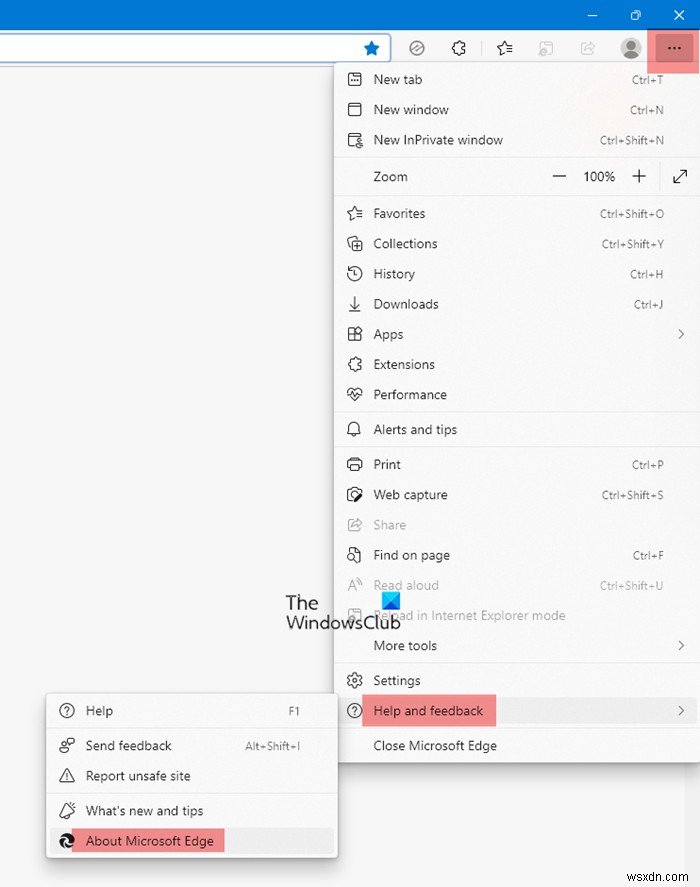
バージョン情報を常に気にする必要はないかもしれませんが、問題を診断したり、アプリを最新の機能で更新したりするために使用されることがあります。
従来のプログラムやWin32などのソフトウェアのバージョンを確認するのは非常に簡単で、ヘルプをクリックするだけで見つけることができます。 ボタンをクリックしてから、概要に移動します セクション。バージョン番号は通常、プログラムの「AboutSection」に記載されています。
2]コントロールパネル経由
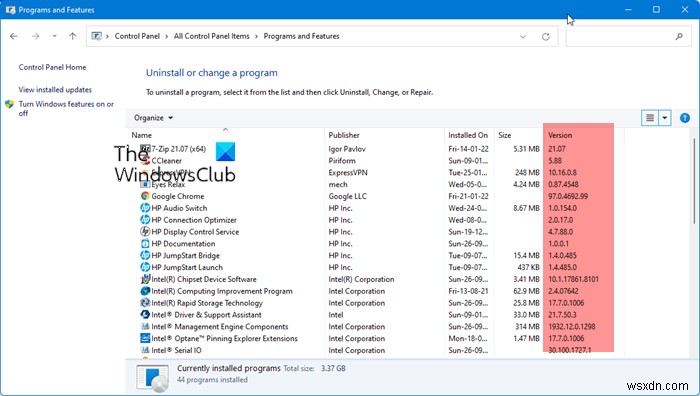
[コントロールパネル]>[プログラムと機能]>[プログラムのアンインストール]を開きます。詳細ビューを使用します。 [バージョン]列の下に、プログラムのバージョン番号が表示されます。
Windows11/10でMicrosoftStoreアプリのバージョン番号を確認する方法
Windowsストアアプリのバージョンの確認は少し異なります。アプリのバージョン情報を見つけるには、一連の手順を実行する必要がある場合があります。
1]設定からUWPアプリのバージョンを検索
ハンバーガーメニューを開いてAboutを押すだけで、特定のMicrosoftStoreアプリのバージョン情報を簡単に見つけることができます。 アプリケーションのビルド番号やバージョンなどの情報を提供するページのセクション。ただし、メール、写真、エッジなどのUWPアプリを使用している場合は、さまざまな方法でアプリのバージョンを確認する必要があります。バージョン情報は、ハンバーガーや歯車のアイコンにない場合は、通常、設定メニューにあります。
最初に設定に移動できます ウィンドウの下部にあるアイコンをクリックし、[バージョン情報]をクリックします。
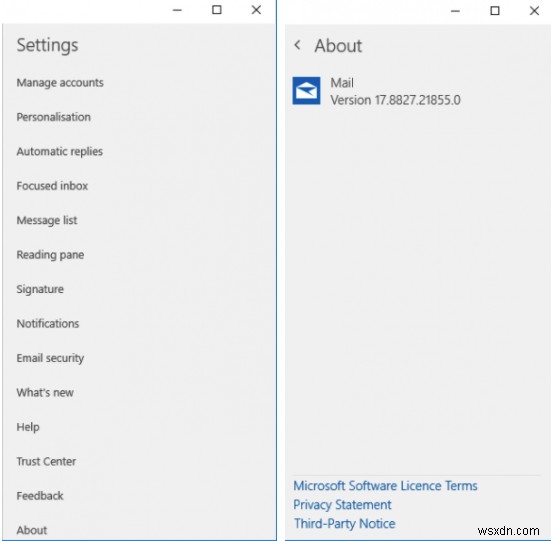
関連リンクセクションに移動して、「概要」を検索することもできます。 」セクションで、WindowsDefenderセキュリティセンターの場合のようにバージョンを確認します アプリ。
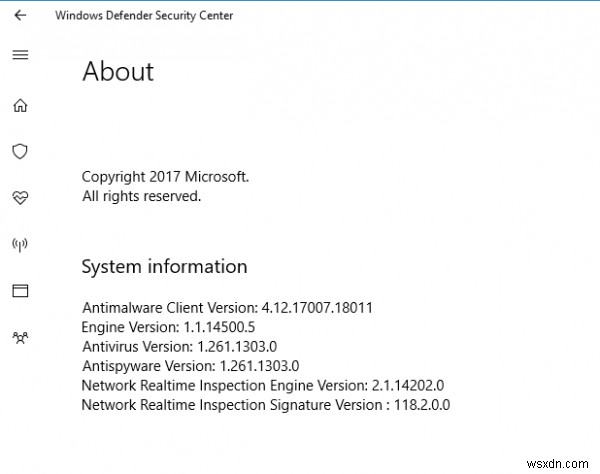
または、[設定]>[アプリ]>[アプリと機能]を開いてアプリ名の下に表示されるバージョン番号を確認するか、[詳細オプション]をクリックして以下に示すようにそこに表示されるアプリのバージョンを確認することもできます。
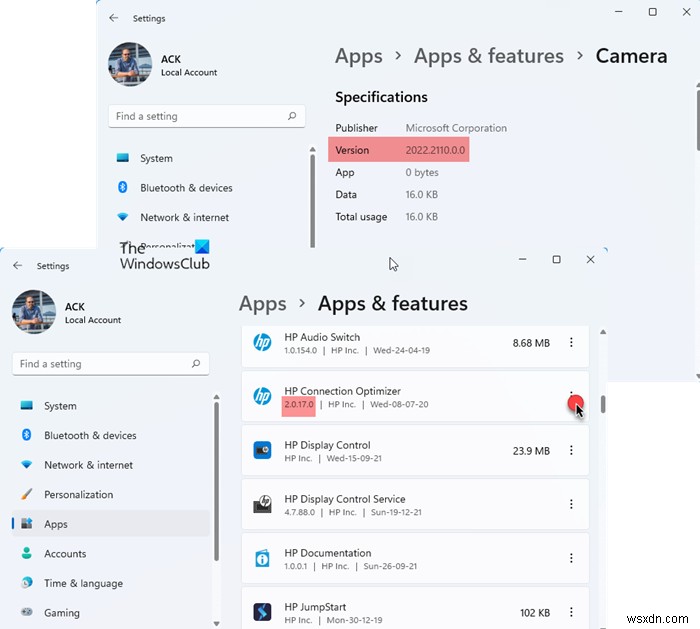
時間を節約するために、バージョン情報を見つけるためだけに多くの手順を実行する代わりに、PowerShellのコマンドラインを使用するだけで、目的のアプリケーションのアプリバージョンをすばやく確認できます。次の手順は、そうするためのガイドです。
読む :Windowsストアアプリはどこにインストールされていますか?
2]PowerShellを使用してWindowsStoreアプリのバージョンを確認する
スタートメニューに移動し、PowerShellISEと入力します。
PowerShellプロンプトを開き、次のように入力します-
Get-AppXpackage
Enterキーを押します。
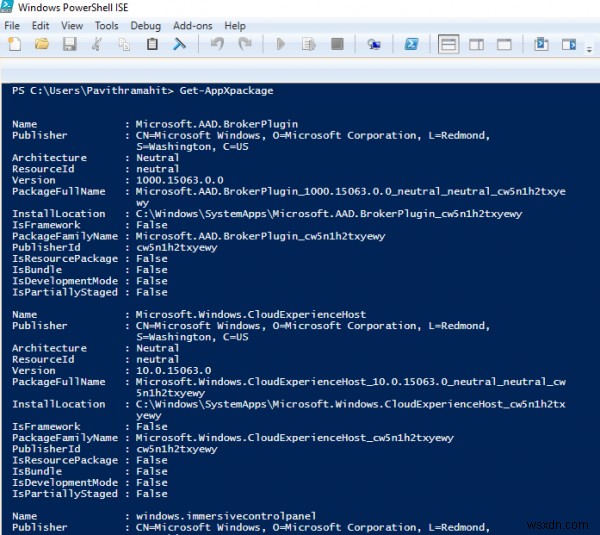
これにより、デバイスで利用可能なアプリに関するすべての詳細とバージョン情報が一覧表示されます。
すべてのデバイスアプリケーション情報の結果をテキストファイルにインポートできます。これを行うには、次のコマンドを入力します-
Get-AppXPackage > text file.txt
非常に多くの結果から目的のアプリ情報を見つけるのが難しい場合は、コマンドの後にアスタリスク*で囲まれたアプリ名を次のように入力するだけです-
Get-AppXPackage *App name*
例-
Get-AppXPackage *3D Builder*
Enterキーを押すと、次のようなバージョン番号が表示されます。
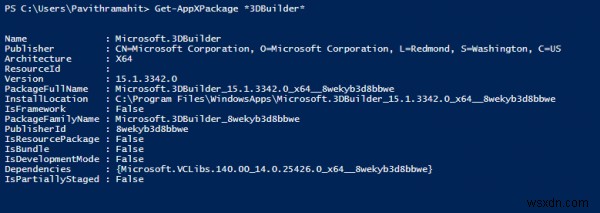
この小さなチュートリアルがお役に立てば幸いです。
ご不明な点がありましたらお知らせください。
次を読む :MicrosoftStoreからAPPXをダウンロードする方法。
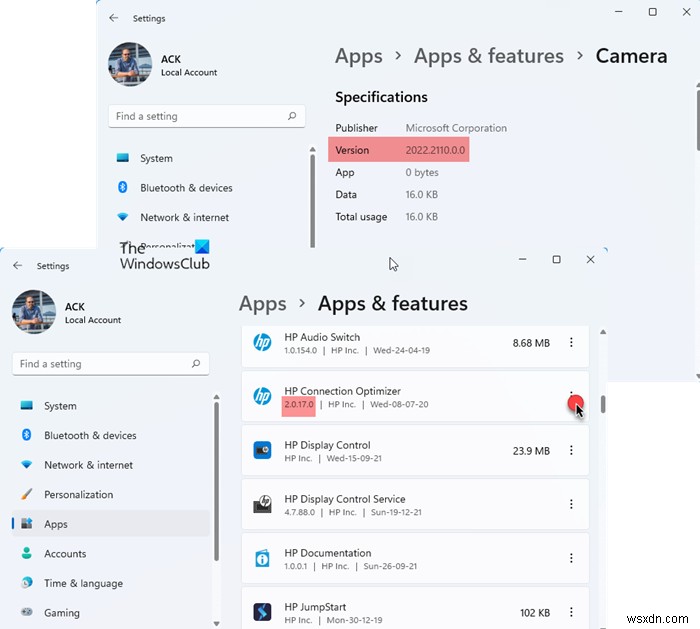
-
Windows11/10Xboxアプリを使用してXboxLiveでFacebookの友達を見つける方法
Windows10用のXboxアプリの新しいバージョンがあります それにいくつかのクールな新機能をもたらします。それほど印象的なものはありませんが、アプリのユーザーが現在または将来的に役立つと思われるものがあります。 アプリのルックアンドフィールは以前のバージョンからまったく変更されていないため、違いを見つけるのは混乱を招く可能性があります。しかし、心配しないでください。これが、変更点と、変更点を気にする必要があるかどうかを強調するためにこの記事を作成した理由の1つです。 Windows11/10XboxアプリでFacebookの友達を探す 最も注目すべき変更は、ユーザーがXbox
-
Windows11/10でメールアプリを使用する方法
Microsoftは、Windows11/10のメールアプリに多くの改善を加えてきました。 。それは平凡なものから非常に有能なアプリになりました。この投稿では、新機能、新しいメールアカウントの作成または追加方法、署名の作成方法、メールの送受信に使用する方法などを紹介します。 メールアプリは、WebおよびOfficeにあるOutlookアプリの簡略版です。ユーザーがメールをチェックして送信者に返信するために必要なすべての重要な機能が付属しているため、ほとんどのユーザーにとっては問題ないはずです。しかし、スペクトルの上級者にとっては、もっと多くのことが必要になるかもしれません。 Windo
